iPad用Logic Proユーザガイド
- Logic Pro 1.1の新機能
-
- アレンジの概要
-
- リージョンの概要
- リージョンを選択する
- リージョンをカット、コピー、およびペーストする
- リージョンを移動する
- リージョン間のギャップを削除する
- リージョンの再生をディレイする
- リージョンをトリムする
- リージョンをループさせる
- リージョンを繰り返す
- リージョンをミュートする
- リージョンを分割および結合する
- リージョンをストレッチする
- ノートピッチ別にMIDIリージョンを分離する
- リージョンを所定の場所にバウンスする
- オーディオリージョンのゲインを変更する
- トラック領域でリージョンを作成する
- MIDIリージョンをDrummerリージョンまたはパターンリージョンに変換する
- リージョン名を変更する
- リージョンのカラーを変更する
- リージョンを削除する
- オーディオリージョンにフェードを作成する
- フェーダーを使ってミキシング機能にアクセスする
- 著作権
iPad用Logic ProのStep FXのステップモジュレータのツールバー
ステップモジュレータはStep FXの核心部分です。それぞれで最大128のステップを使用できる3つの独立したステップモジュレータを備えています。各モジュレータを、エフェクトユニットのパラメータをモジュレートするか、ゲートまたはパンをモジュレートするために割り当てることができます。また、複数のモジュレータを同じパラメータに割り当てて、面白いポリリズムの効果を作ることもできます。
各モジュレータでステップ数を指定するだけでなく、個々のステップのレベルと長さ(ゲート時間)を変更でき、ステップをタイで結ぶこともできます。モジュレータごとに、「Depth」、「Rate」、「Switch」の量の別個のコントロールがあり、各モジュレータのステップ全体の形状を定義する「Attack」、「Hold」、「Release」エンベロープも備わっています。Step FXのモジュレータの再生コントロールおよび表示コントロールのセクションを参照してください。
多数のモジュレータパターンプリセットと、新しく面白いリズミックなモジュレーションパターンを素早く作成できるメニューコマンドが用意されています。
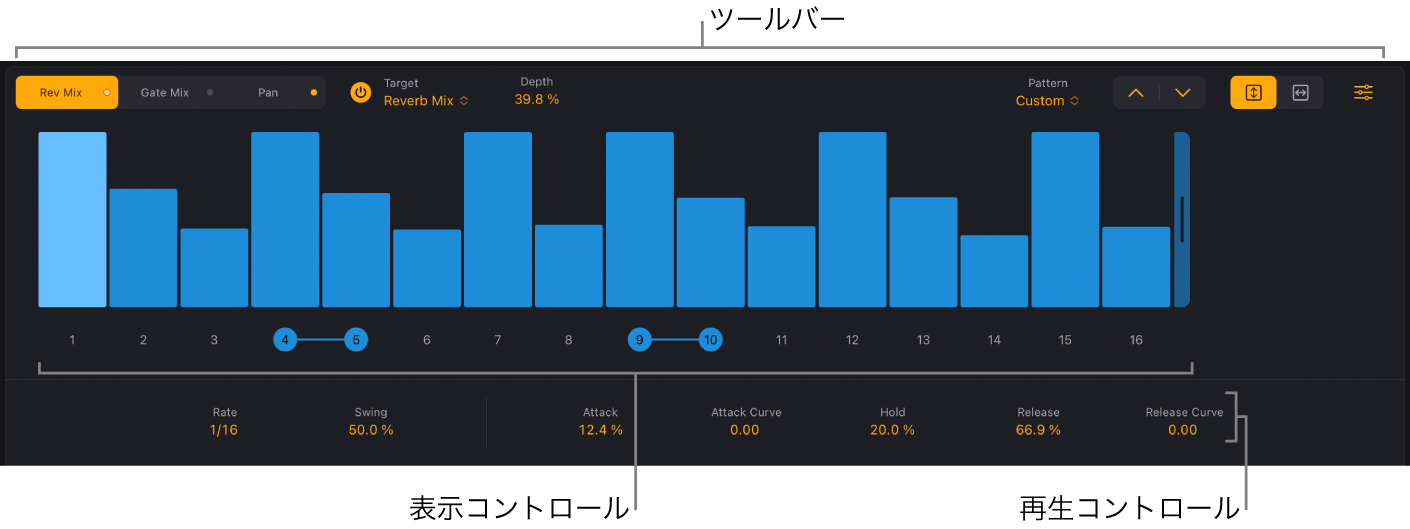
ステップモジュレータのツールバーコントロール
ステップモジュレータ選択ボタン: タップして、ステップモジュレータ1、2、または3を選択します。ステップモジュレータやエンベロープなどのすべてのパラメータがアップデートされ、選択したモジュレータの値が表示されます。各ボタンのライトがオン/オフの状態を示します。
オン/オフボタン: ステップモジュレータ1、2、または3を有効/無効にします。3つすべてのモジュレータで共有されているボタンです。選択中のモジュレータの有効/無効を切り替えます。
モジュレータの「Target」ポップアップメニュー: ステップモジュレータ1、2、または3のターゲットパラメータを選択します。対応するボタンに、選択したモジュレータのターゲット名が表示されます。「Target」ポップアップメニューは3つすべてのモジュレータで共有されています。このメニューは選択したモジュレータのターゲットを表示します。
複数のモジュレータに同じターゲットを割り当てることができます。モジュレータごとにパターンと長さを変えることができ、「Depth」、「Rate」、「Swing」、およびエンベロープのコントロールがそれぞれ独立しているため、複雑なポリリズムの効果を得ることができます。異なる再生動作を簡単に生成できる2つのゲートモードがあります:
Gate Mix: 「Gate Mix」はほとんどの場合に最善のゲートの選択肢です。このモードでは、「Depth」の値を0% に設定するとサウンドが変化しません。「Depth」の値を上げると、ステップの最小値に関連付けられたボリュームが下がります。「Depth」を100% まで上げると無音になります。「Depth」を負の値にすると、ステップ値が逆転します。複数のゲートモジュレータを使用すると、「Gate Mix」の値が既存のゲート値で乗算されます。
Gate Add: 「Gate Add」モードでは、1つの「Gate Add」ステップモジュレータの「Depth」 の値を0% に設定すると無音になり、100% にすると「Gate Mix」と同じサウンドになります。「Depth」の値を上げると、既存のステップの振幅が大きくなります。「Depth」を負の値にすると、ステップ値が逆転します。複数のゲートモジュレータを使用すると、「Gate Add」の値が既存のゲート値に加算されます。例えば、「Gate Add」の「Depth」の値を +10にすると、50のステップ値が60に変更されます。
「Depth」フィールド: 縦方向にドラッグして、ステップモジュレータ1、2、または3のモジュレーションの強度を設定します。
「Pattern」ポップアップメニュー: ユーザが作成したモジュレーションパターンを保存したり、読み込んだり、デフォルトのモジュレーションパターンを読み込んだりできます。
別名で保存: 名前フィールドが開きます。名前を入力し、「Save」ボタンをタップするとモジュレーションパターンが保存されます。「Cancel」をタップすると、保存操作が中止され、保存用の名前フィールドが閉じます。
ユーザが作成したパターンは、「Preset」ポップアップメニューの下部に表示されます。
Recall Default: ユーザが作成した現在のパターンで、すべてのステップとエンベロープをデフォルト(null)値に初期化します。
Copy/Paste: 現在のモジュレーションパターンをクリップボードに保存します。「Paste」を実行すると、現在クリップボードにあるモジュレーションパターンがペーストされます。
Delete Selected User Pattern: ユーザが作成した現在のパターンを削除します。
Custom: パターンに変更を加えると、自動的にこのメニュー項目が表示されます。これは「現在の状態」のパターンプリセットと見なすことができます。
LFO: LFOの形状のプリセットを選択します。
App Patterns: 出荷時のパターンプリセットを選択します。
「Previous/Next」ボタン: 「Previous」ボタン
 をタップすると前のモジュレーションパターンプリセットが選択されます。「Next」ボタン
をタップすると前のモジュレーションパターンプリセットが選択されます。「Next」ボタン  をタップすると次のモジュレーションパターンプリセットが選択されます。
をタップすると次のモジュレーションパターンプリセットが選択されます。「Value」および「Duration」ボタン: 「Value」ボタン
 または「Duration」ボタン
または「Duration」ボタン  をタップして、編集を一方向に制限します。
をタップして、編集を一方向に制限します。Value: 縦方向の変更のみに編集が制限されるので、ステップの長さを変更せずにステップ値を調整できます。
Duration: 横方向の変更のみに編集が制限されるので、ステップ値を変更せずにステップの長さを調整できます。
「その他」ボタン: モジュレーションパターンに影響する項目を選択できるポップアップメニューが開きます。ランダマイズ、シフト、反転などの機能を選択できます。
Random Full: モジュレーションパターンのステップ値にフルレンジのランダムオフセットを適用します。このコマンドを使うと、真にランダムなモジュレーションパターンを作成できます。
Random Deviation: モジュレーションパターンのステップ値に範囲を限定したランダムオフセットを適用します。このコマンドを使うと、既存のステップ値をわずかに変化させたバリエーションを作成できます。
Shift Left/Shift Right: モジュレーションパターンのすべてのステップの位置を1つ(1ステップ)左または右に移動します。先頭と末尾の位置にあるステップは「回り込み」ます。つまり、16ステップのモジュレーションパターンに「Shift Right」コマンドを使用すると、ステップ16が ステップ1になります。
Double Note Length: すべてのステップの長さを倍にします。フルレングスのステップは次のステップとタイで結ばれます。例えば、長さ25% のステップは長さ50% になり、長さ50% のステップは100% になります。
逆再生: すべてのステップの位置を逆にします。16ステップのモジュレーションパターンでは、例えばステップ1がステップ16、ステップ2がステップ15、ステップ3がステップ14になります。
Invert: すべてのステップのレベルを反転させます。例えば、レベル40% のステップはレベル60%、レベル10% のステップはレベル90%、レベル0% のステップはレベル100% になります。
Append Duplicate: すべての有効なステップを複製し、最後のステップの直後にコピーします。例えば、ステップ1~10がコピーされて20ステップのモジュレーションパターンが作成されます。
Append Reverse Duplicate: すべての有効なステップを複製し、順序を逆にして、最後のステップの直後にコピーします。例えば、値が15、20、30、70のステップ1~4がコピーされ、値が15、20、30、70、70、30、20、15の8ステップのモジュレーションパターンが作成されます。